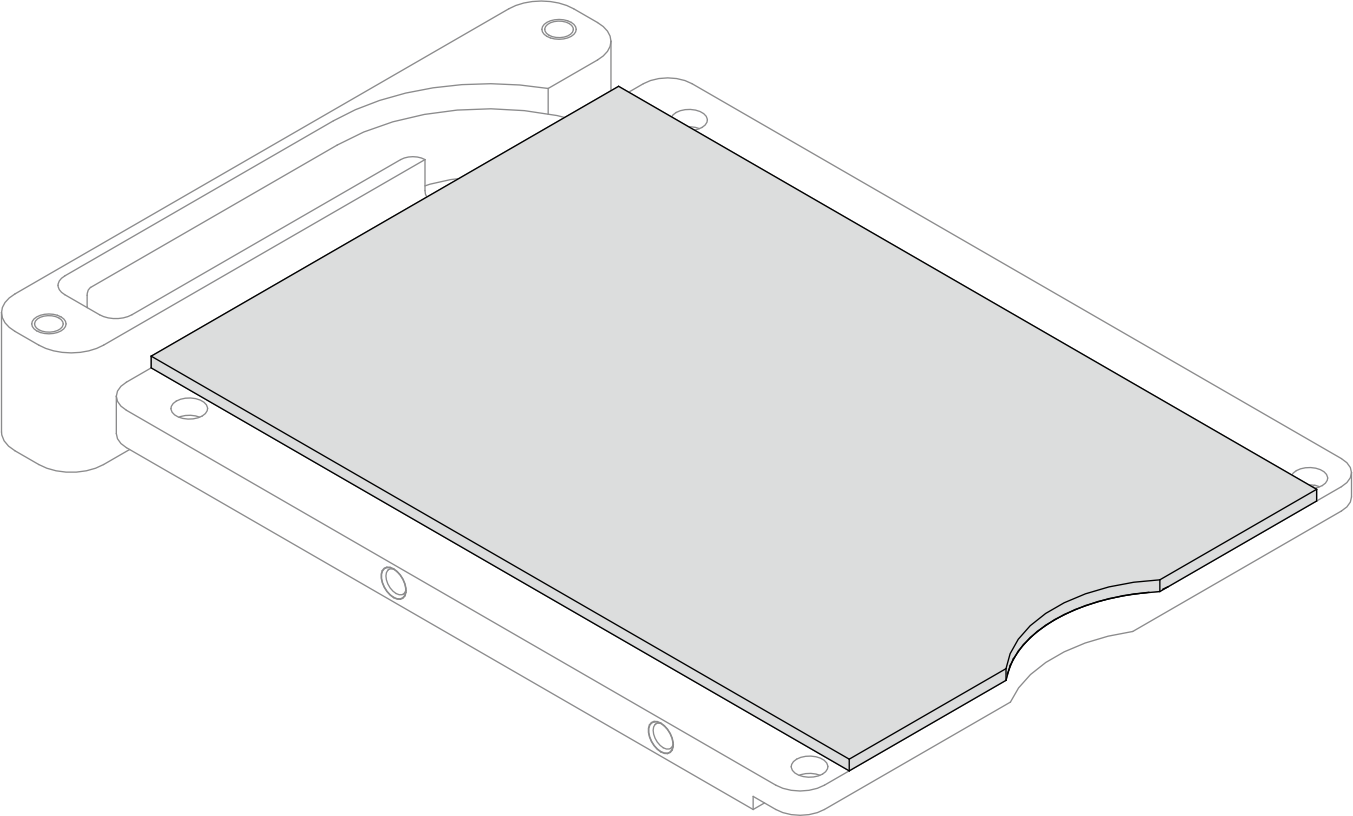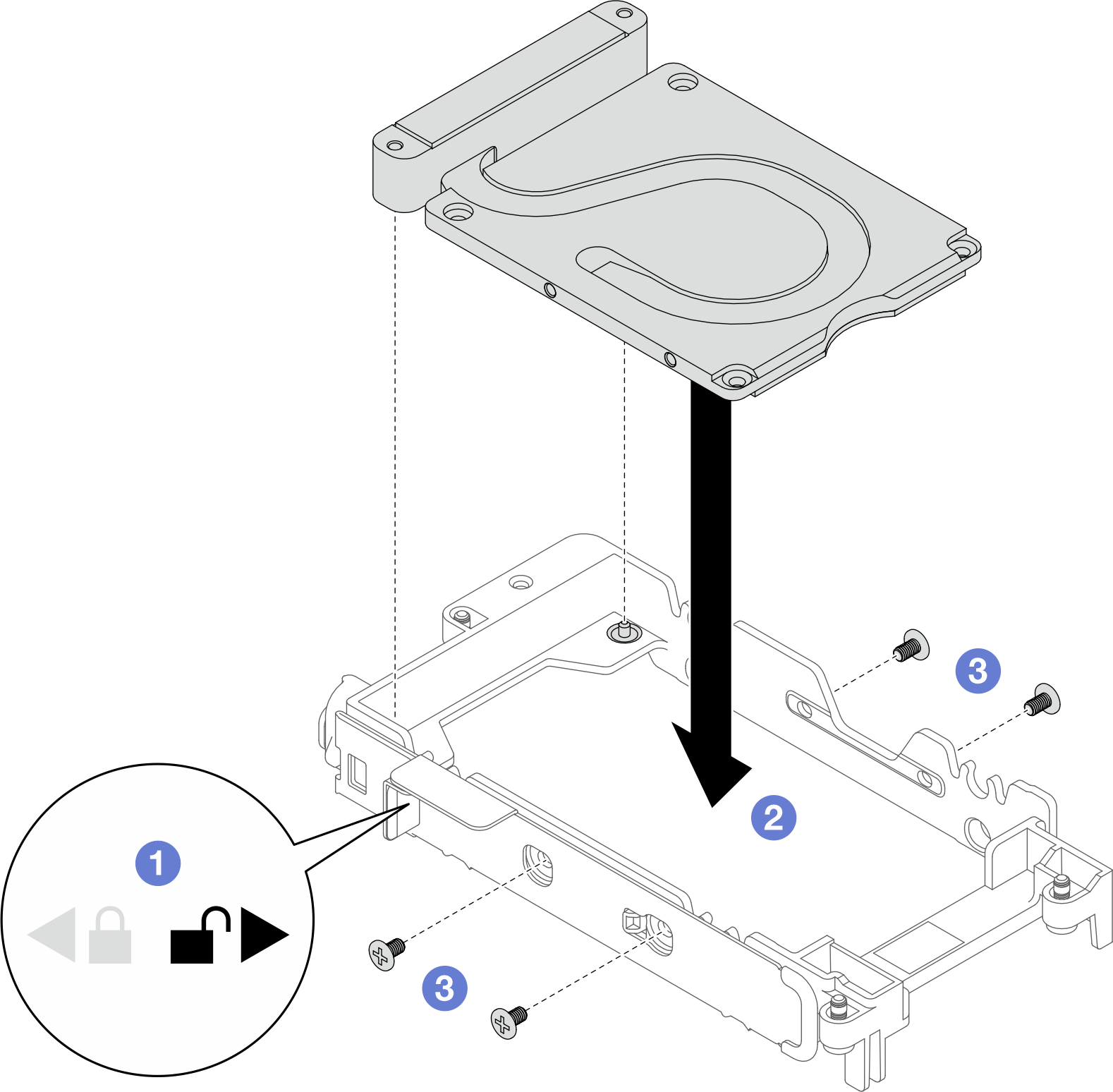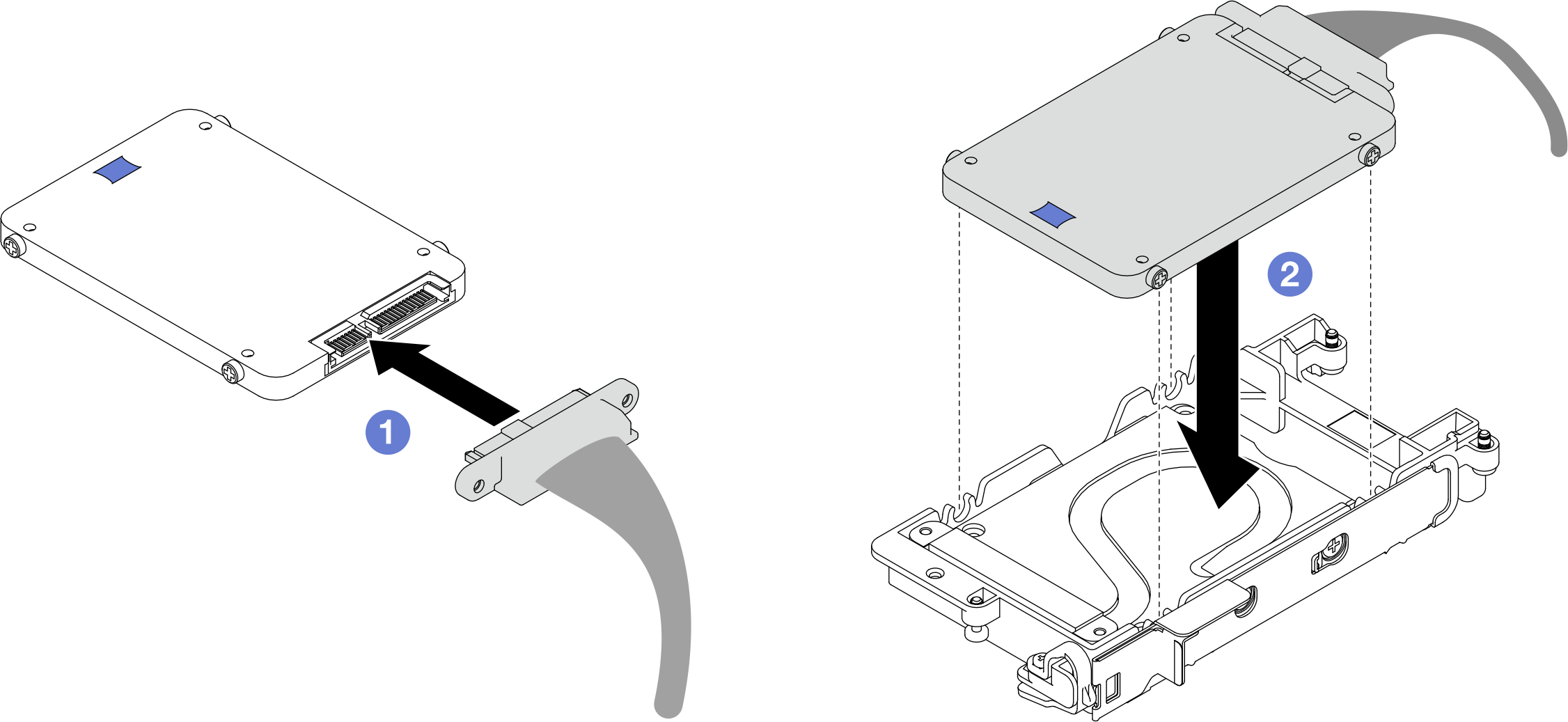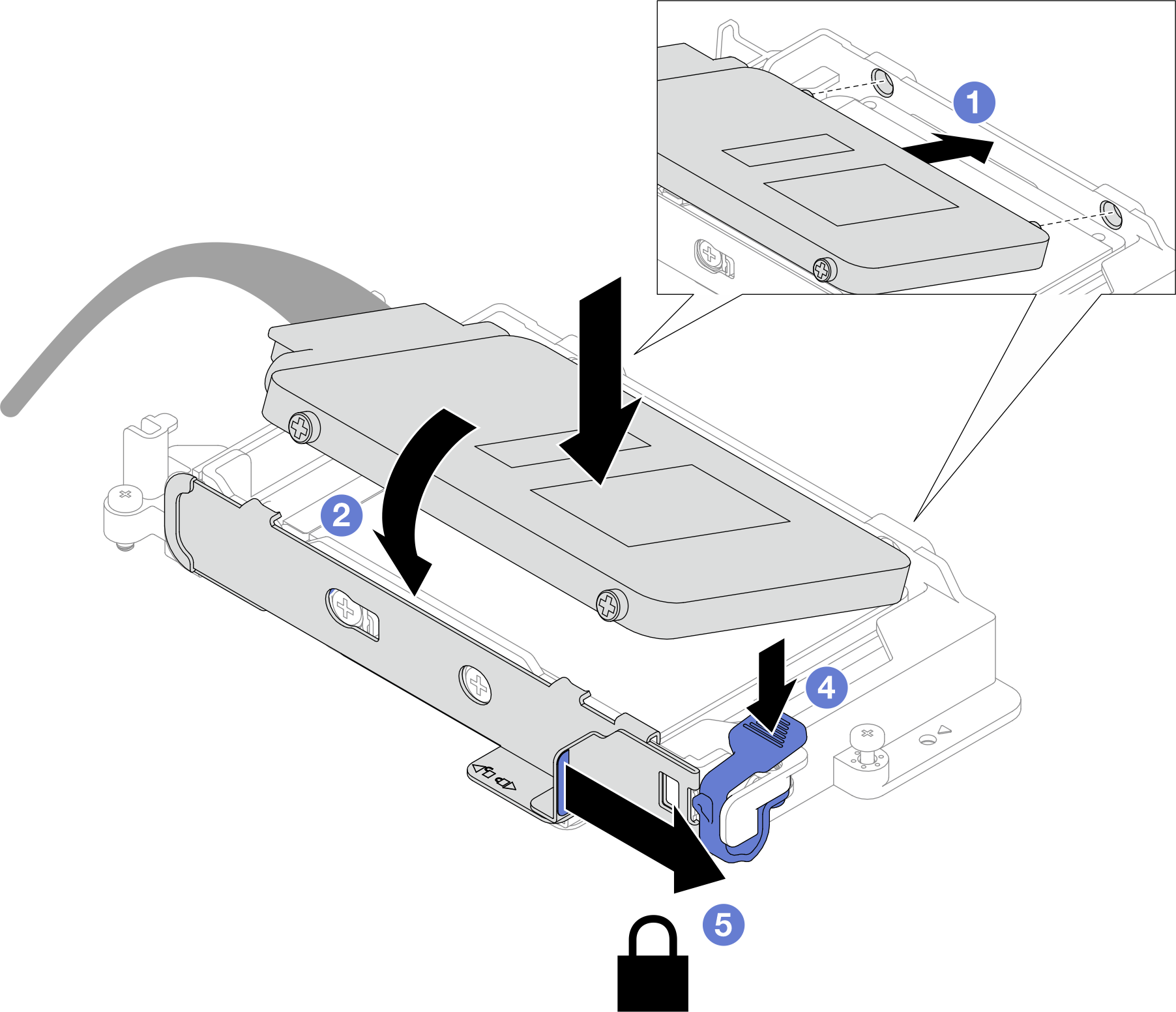7mm NVMe ドライブの取り付け
7mm NVMe ドライブを取り付けるには、以下の情報を参照してください。
このタスクについて
ギャップ・パッド/パテ・パッドの位置と向きを識別するには、以下を参照してください。
次のセクションの「必要なツール」リスト。
ギャップ・パッド/パテ・パッドを交換する前に、アルコール・クリーニング・パッドでインターフェース・プレートまたはハードウェア表面を慎重にクリーニングします。
ギャップ・パッド/パテ・パッドは、変形しないように慎重に持ってください。ねじ穴や開口部がギャップ・パッド/パテ・パッドの素材によってふさがれていないことを確認します。
有効期限が切れたパテ・パッドは使用しないでください。パテ・パッド・パッケージの有効期限を確認します。パテ・パッドの有効期限が切れている場合は、新しいパテ・パッドを取得して適切に交換します。
必要なツール
コンポーネントを適切に交換するために、以下にリストされている必要なツールが手元にあることを確認してください。
SD665 V3 ウォーター・ループ・ギャップ・パッド・キット
導電プレート部品 U3 7mm デュアル
U3 7mm 導電プレート・パッド (小)
U3 7mm 導電プレート・パテ・パッド
パテ・パッドは再利用できません。コンポーネントを取り外す場合は、コンポーネントを再度取り付ける前に、パテ・パッドを新しいパテ・パッドと交換する必要があります。
安全に作業を行うために、取り付けのガイドラインおよび 安全検査のチェックリストをお読みください。
手順
7mm NVMe ドライブ・ケージを取り付けます。7mm NVMe ドライブ・ケージ・アセンブリーの取り付けを参照してください。
クロス・ブレースを取り付けます。クロス・ブレースの取り付けを参照してください。
トレイ・カバーを取り付けます。トレイ・カバーの取り付けを参照してください。
エンクロージャーにトレイを取り付けます。エンクロージャーへの DWC トレイの取り付けを参照してください。
- 必要なすべての外部ケーブルをソリューションに接続します。注余分な力をかけて QSFP ケーブルをソリューションに接続します。
各ノードの電源 LED をチェックし、高速の点滅から低速の点滅に変わり、すべてのノードの電源をオンにする準備ができていることを示していることを確認します。
デモ・ビデオ